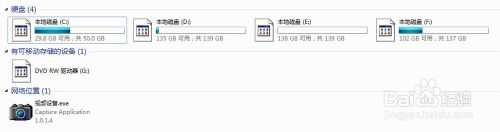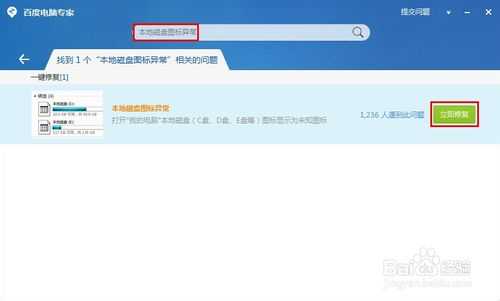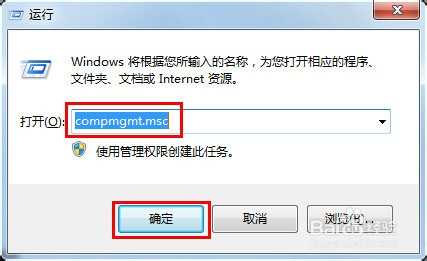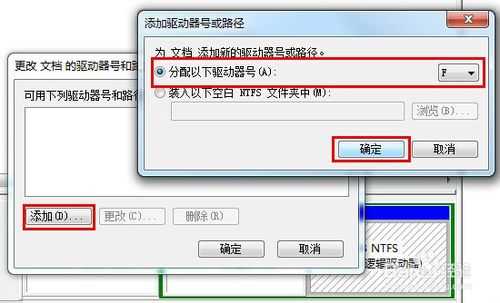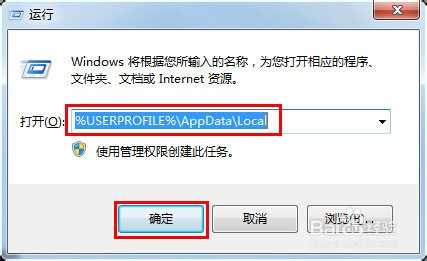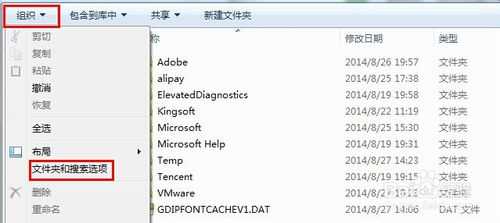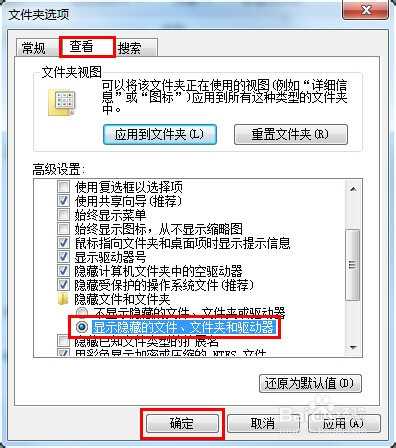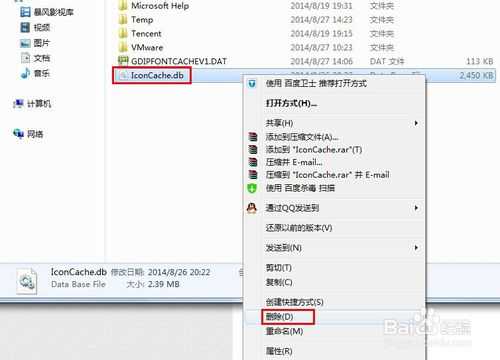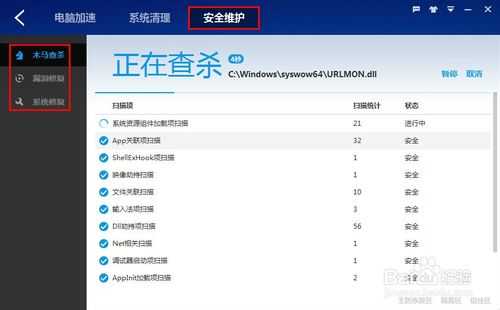站长资源电脑基础
我的电脑本地磁盘图标显示为未知图标怎么回事?如何解决?
很多朋友都会遇到这样的情况,打开"我的电脑",本地磁盘图标显示为未知图标,这是怎么回事?能解决吗?相信很多小白电脑的人都不知道怎么做。下面小编就为大家解决方法,确实很有效,希望对大家有所帮助!
可能原因:1、相关注册表异常 2、桌面图标缓存过旧 3、磁盘根目录下有异常文件
工具/原料
台式电脑/笔记本电脑
【百度电脑专家】
方法1 【百度电脑专家】一键修复
1、建议下载并安装【百度电脑专家】
- 软件名称:
- 百度电脑专家 v2.0.201.1955 官方安装版
- 软件大小:
- 44.7MB
- 更新时间:
- 2015-08-10立即下载
打开【百度电脑专家】,在搜索框内输入“本地磁盘图标异常”,在搜索结果里面选择【立即修复】,修复完成后检查图标是否正常:
2、或复制打开该链接进行修复:http://zhuanjia.baidu.com/detail?pid=1100#top,修复完成后查看磁盘图标是否正常。
END
方法2 修改磁盘符号
1、使用快捷键“Win+R”弹出【运行】,输入“compmgmt.msc”,点击【确定】:
2、依次展开【计算机管理】→【存储】→【磁盘管理】,点击右下角的F盘(图标异常的盘符)右键,选择【更改驱动器号和路径】:
3、选择【删除】,再按操作提示删除驱动器号(删除后再添加):
4、删除后,再点击盘符右键选择【更改驱动器号和路径】,选择【添加】,勾选【分配以下驱动器号】,盘符选择【F】即可:
END
方法3 手动修复
1、使用快捷键“Win+R”弹出【运行】,输入“%USERPROFILE%\AppData\Local”,点击【确定】:
2、展开文件夹【组织】,选择【文件夹和搜索选项】:
3、在【文件夹选项】里面点击【查看】,在【高级设置】里面勾选【显示隐藏的文件、文件夹和驱动器】,点击【确定】:
4、隐藏文件【IconCache.db】已显示出来,点击该文件右键选择【删除】即可:
END
方法4 【百度卫士】查杀毒
1、建议下载并安装【百度卫士】定期进行查杀毒,更快、更安全。
- 软件名称:
- 百度卫士 v8.2.0.7227 中文官方安装版
- 软件大小:
- 1.89MB
- 更新时间:
- 2019-07-09立即下载
END
注意事项
若以上方法无法解决问题,可以在【百度电脑专家】提交你的问题。
如果对磁盘不是很了解,建议使用方法1。
以上就是我的电脑本地磁盘图标显示为未知图标的三种方法介绍,希望对大家有所帮助!